Vlákno a prepojenie textových rámov InDesign CS5

Naučte sa, ako prepojiť (prepojiť) textové rámčeky v InDesign Creative Suite 5, aby medzi nimi mohol plynúť text a optimalizovať tak svoje publikácie.
Kvapôčky sú miniaplikácie typu drag-and-drop – v podstate aplety – vo forme makier, ktoré môžu existovať mimo aplikácie Photoshop Creative Suite 6 na pracovnej ploche, na paneli úloh alebo v priečinku. Sú vždy k dispozícii, takže ich môžete použiť na ľubovoľné obrazové súbory. Predstavte si ich ako série, ktoré čakajú na to, čo sa stane.
Stačí pretiahnuť súbor alebo súbory, ktoré chcete spracovať, na kvapôčku. Photoshop v tom čase ani nemusí byť otvorený. Keď pustíte súbor alebo súbory, kvapôčka otvorí Photoshop a vykoná kroky v akcii vložené v pokynoch kvapôčky. Ako jadro kvapôčky musíte použiť existujúcu akciu.
Ak chcete vytvoriť kvapôčku, postupujte takto:
Vyberte Súbor → Automatizovať → Vytvoriť kvapôčku.
Otvorí sa dialógové okno Vytvoriť kvapôčku.
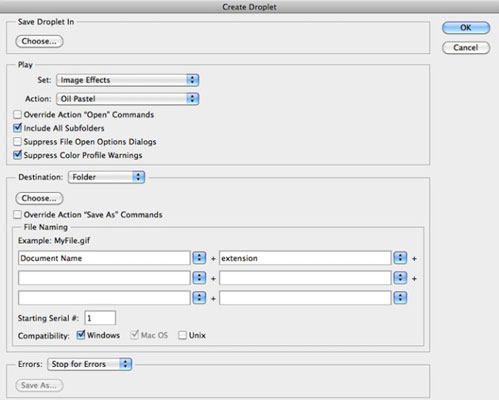
V oblasti Uložiť kvapôčku do kliknite na tlačidlo Vybrať a zadajte názov a umiestnenie aplikácie kvapôčok na pevnom disku.
Umiestnenie nemá prvoradý význam, pretože po vytvorení dropletu ho môžete presunúť na plochu, na panel s nástrojmi alebo kamkoľvek chcete.
Zvyšok dialógového okna Vytvoriť kvapôčku je rovnaký ako dialógové okno Dávka, okrem toho, že nemusíte špecifikovať zdroj. Kvapôčky používajú súbory, ktoré na ne padajú, ako svoje zdrojové súbory.
V oblasti prehrávania vyberte množinu akcií, akciu a možnosti.
Vyberte cieľ z vyskakovacieho menu Cieľ.
Zadajte ľubovoľné možnosti pomenovania súborov.
Zadajte, ako má Photoshop spracovať chyby.
Keď skončíte, kliknutím na OK vytvorte kvapôčku.
Ak chcete použiť droplet, stačí vybrať súbor, súbory alebo priečinky, ktoré chcete spracovať, a pretiahnuť ich do apletu droplet.
Naučte sa, ako prepojiť (prepojiť) textové rámčeky v InDesign Creative Suite 5, aby medzi nimi mohol plynúť text a optimalizovať tak svoje publikácie.
Obrázky, ktoré importujete do dokumentov InDesign, môžu byť prepojené alebo vložené. Pochopte, kedy použiť každú metódu pre optimalizované publikovanie.
Adobe Photoshop CS6 vám umožňuje upravovať akcie. Naučte sa, ako upraviť akcie, aby ste dosiahli požadované výsledky pri práci s obrázkami.
Predtým, ako sa naučíte orezávať obrázky v aplikácii Adobe Illustrator, musíte najprv umiestniť obrázky. Preskúmajte, ako vložiť a prepojiť súbory a umiestniť text do cesty.
Adobe Illustrator v rámci Adobe CS5 ponúka pokročilé metódy pre efektívne usporiadanie a umiestňovanie ilustrácií. Prispôsobenie pravítka a sprievodcov vám pomôže dosiahnuť presné výsledky.
Naučte sa, ako zmeniť nastavenie dokumentu v InDesign Creative Suite 5 vrátane veľkosti strán a počtu strán. Toto je praktický sprievodca pre efektívnu prácu s dokumentmi.
Naučte sa, ako vytvoriť orezové cesty v Adobe Photoshop CS6 pre dokonalé siluety, ktoré sú vhodné na prenášanie do iných aplikácií na zalamovanie textu. Orezové cesty sú základom pre efektívnu prácu s grafikou.
Naučte sa, ako nastaviť zásady správy farieb vo Photoshope CS6, aby ste optimálne spravovali farebné profily a dosiahli presné farby vo svojich projektoch.
Adobe Creative Suite 5 (Adobe CS5) Dreamweaver ponúka efektívne metódy na úpravu tabuliek, vrátane pridávania a odstraňovania riadkov a stĺpcov. Naučte sa optimalizovať svoje tabulky pre lepšie SEO.
Pri navrhovaní v aplikácii Adobe Illustrator CC často potrebujete presnú veľkosť tvarov. Zmeňte veľkosť tvarov rýchlo pomocou nástroja Transformácia a rôznych techník.






